- Συγγραφέας Jason Gerald [email protected].
- Public 2023-12-16 11:05.
- Τελευταία τροποποίηση 2025-01-23 12:15.
Η ηχογράφηση και η κοινή χρήση κλιπ βιντεοπαιχνιδιών έχει γίνει ένα νέο αγαπημένο χόμπι μεταξύ των gamers. Η δημοτικότητα του YouTube και του Twitch ως μέρη όπου οι άνθρωποι δημιουργούν και ανεβάζουν βίντεο ενθάρρυνε τους ανθρώπους να καταγράφουν και να μοιράζονται κλιπ βιντεοπαιχνιδιών. Πολλοί άνθρωποι παρακολουθούν τρέιλερ παιχνιδιών για συμβουλές για το πώς να παίξουν το παιχνίδι, βρίσκουν τις τελευταίες πληροφορίες για τα παιχνίδια που βρίσκονται σε εξέλιξη ή απλά παρακολουθούν τα αγαπημένα τους YouTubers να παίζουν παιχνίδια. Αν σας ενδιαφέρει η ηχογράφηση και η κοινή χρήση κλιπ βιντεοπαιχνιδιών ή ακόμη και ο προγραμματισμός να γίνετε YouTuber, υπάρχουν διάφοροι τρόποι για να ηχογραφήσετε τα παιχνίδια που παίζετε. Εάν διαθέτετε τις πιο πρόσφατες κονσόλες, όπως το PlayStation 4 και το Xbox One, μπορείτε εύκολα να καταγράψετε τα παιχνίδια σας χωρίς να χρησιμοποιήσετε πρόσθετο λογισμικό ή υλικό. Μπορείτε να εγγράψετε παιχνίδια που παίζονται στον υπολογιστή σας χρησιμοποιώντας δωρεάν προγράμματα που διατίθενται στο διαδίκτυο. Εάν χρησιμοποιείτε παλαιότερη κονσόλα και δεν έχετε κάρτα καταγραφής (συσκευή που επιτρέπει στους παίκτες να καταγράφουν τα βιντεοπαιχνίδια που παίζουν), μπορείτε να χρησιμοποιήσετε μια βιντεοκάμερα ή smartphone για να ηχογραφήσετε το παιχνίδι.
Βήμα
Μέθοδος 1 από 4: PlayStation 4

Βήμα 1. Ξεκινήστε να παίζετε το παιχνίδι
Το σύστημα PlayStation 4 καταγράφει συνεχώς το τρέχον παιχνίδι και αποθηκεύει έως και τα τελευταία 15 λεπτά βίντεο κλιπ παιχνιδιών. Ωστόσο, αυτή η κονσόλα δεν θα καταγράφει μενού συστήματος PlayStation 4 ή βίντεο που εμφανίζονται στην οθόνη.

Βήμα 2. Πατήστε το κουμπί Κοινή χρήση για να αποθηκεύσετε το τρέιλερ του παιχνιδιού
Χρησιμοποιώντας το κουμπί Κοινή χρήση στο DualShock 4, μπορείτε να αποθηκεύσετε στιγμές όταν νικάτε αφεντικά, να ολοκληρώνετε επίπεδα, καταπληκτικές σκηνές και πολλά άλλα. Πατήστε το κουμπί Κοινή χρήση για να ανοίξετε το μενού Κοινή χρήση. Σε αυτό το μενού, μπορείτε να αποθηκεύσετε πλάνα από παιχνίδια που έχουν παιχτεί.
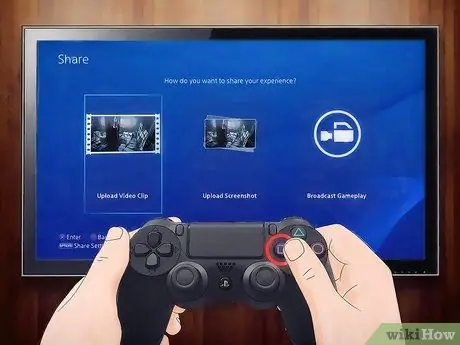
Βήμα 3. Πατήστε το κουμπί "Πλέγμα" για να αποθηκεύσετε το κλιπ βιντεοπαιχνιδιών
Τα ηχογραφημένα πλάνα παιχνιδιού, τα οποία είναι μέχρι τα τελευταία 15 λεπτά, θα αποθηκευτούν στο σκληρό δίσκο του PlayStation 4.

Βήμα 4. Πατήστε δύο φορές το κουμπί Κοινή χρήση για να δημιουργήσετε μια νέα εγγραφή
Μπορείτε να δημιουργήσετε μια νέα εγγραφή για το τρέχον παιχνίδι πατώντας δύο φορές το κουμπί Κοινή χρήση. Ωστόσο, σημειώστε ότι αυτό θα διαγράψει τυχόν μη αποθηκευμένα προηγούμενα πλάνα βίντεο παιχνιδιών. Πατήστε ξανά το κουμπί Κοινή χρήση για να σταματήσετε την εγγραφή. Η εγγραφή βιντεοπαιχνιδιών θα σταματήσει μετά από 15 λεπτά.
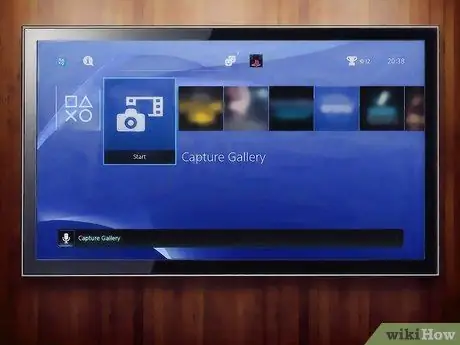
Βήμα 5. Ανοίξτε την εφαρμογή Συλλογή συλλογής για να αναζητήσετε τα αποθηκευμένα πλάνα βιντεοπαιχνιδιών
Όλα τα αποθηκευμένα βίντεο και στιγμιότυπα οθόνης βρίσκονται στην εφαρμογή Capture Gallery. Μπορείτε να βρείτε αυτήν την εφαρμογή στο κύριο μενού του PlayStation 4 ή στο μενού Βιβλιοθήκη, εάν δεν το έχετε χρησιμοποιήσει πρόσφατα.
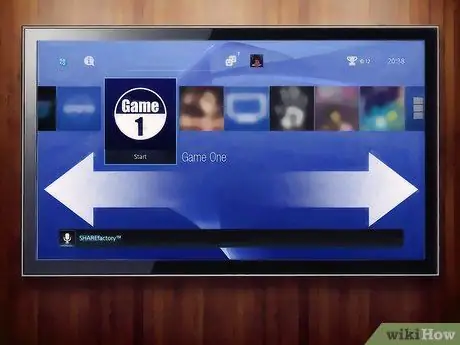
Βήμα 6. Βρείτε το βίντεο που θέλετε
Η εφαρμογή Συλλογή συλλογής θα ταξινομήσει τα βίντεο κατά τίτλο παιχνιδιού. Βρείτε τα ηχογραφημένα παιχνίδια και επιλέξτε "Βίντεο" για να αναζητήσετε τα αποθηκευμένα σας βίντεο.
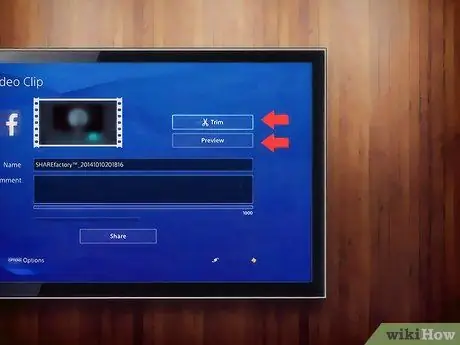
Βήμα 7. Αναπαραγωγή ή επεξεργασία του βίντεο
Μπορείτε να παρακολουθήσετε το βίντεο στην εφαρμογή Capture Gallery ή να το ανοίξετε στο ShareFactory για να επεξεργαστείτε το βίντεο. Επιλέξτε ένα βίντεο για αναπαραγωγή.

Βήμα 8. Ανεβάστε ένα βίντεο (προαιρετικό)
Μπορείτε να ανεβάσετε βίντεο στο Facebook ή στο YouTube από το μενού Κοινή χρήση. Θα σας ζητηθεί να συνδεθείτε στο λογαριασμό σας στο Facebook ή στο YouTube. Πριν ανεβάσετε ένα βίντεο, μπορείτε να κόψετε ένα βίντεο κλιπ παιχνιδιού χρησιμοποιώντας το βασικό διαθέσιμο πρόγραμμα επεξεργασίας. Βεβαιωθείτε ότι έχετε δημιουργήσει έναν ελκυστικό τίτλο και περιγραφή.

Βήμα 9. Τοποθετήστε μια μονάδα flash USB (μονάδα flash USB) για να αντιγράψετε το βίντεο
Εάν θέλετε να μεταφέρετε κλιπ βιντεοπαιχνιδιών στον υπολογιστή σας, θα χρειαστείτε μια μονάδα flash USB. Τοποθετήστε τη μονάδα flash USB στη θύρα USB στο μπροστινό μέρος του PlayStation 4.
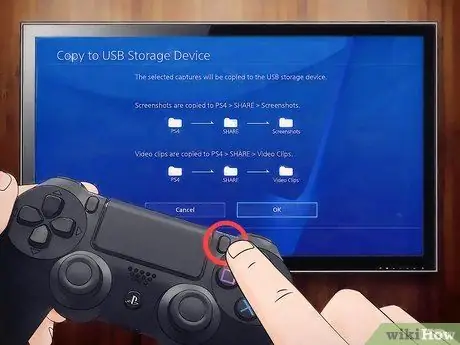
Βήμα 10. Πατήστε το κουμπί Επιλογές στην εφαρμογή Συλλογή συλλογής για να αντιγράψετε το βίντεο
Για να αντιγράψετε βίντεο σε μονάδα flash USB, πατήστε το κουμπί Επιλογές στο χειριστήριο και επιλέξτε "Αντιγραφή σε χώρο αποθήκευσης USB". Επιλέξτε το βίντεο που θέλετε να αντιγράψετε στη μονάδα flash USB. Επιλέξτε "Αντιγραφή" όταν ολοκληρώσετε την επιλογή του βίντεο που θέλετε. Μετά από αυτό, το επιλεγμένο βίντεο θα αντιγραφεί στο δίσκο flash USB.
Η αντιγραφή του βίντεο θα διαρκέσει λίγα λεπτά. Το αντιγραμμένο βίντεο θα είναι σε μορφή MP4 και θα αποθηκεύεται σε ένα φάκελο που ονομάζεται "PS4" στη μονάδα flash USB
Μέθοδος 2 από 4: Xbox One
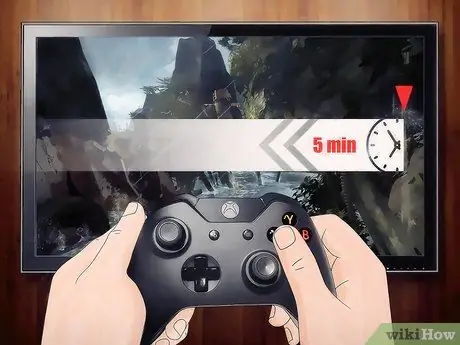
Βήμα 1. Ξεκινήστε να παίζετε το παιχνίδι που θέλετε να ηχογραφήσετε
Το Xbox One καταγράφει πάντα τα τελευταία πέντε λεπτά του παιχνιδιού που παίζεται. Μπορείτε να αποθηκεύσετε γρήγορα πλάνα παιχνιδιού διάρκειας 30 δευτερολέπτων έως πέντε λεπτών.

Βήμα 2. Πατήστε δύο φορές το κουμπί Xbox και πατήστε το κουμπί "X" για να αποθηκεύσετε τα τελευταία 30 δευτερόλεπτα του βίντεο κλιπ παιχνιδιού
Αυτό μπορεί να σας βοηθήσει να μοιραστείτε τις στιγμές του παιχνιδιού σας με φίλους ή να τις αποθηκεύσετε.
Εάν χρησιμοποιείτε ένα Kinect, μπορείτε να πείτε "Xbox, καταγράψτε αυτό" για να αποθηκεύσετε τα τελευταία 30 δευτερόλεπτα ενός κλιπ βιντεοπαιχνιδιών
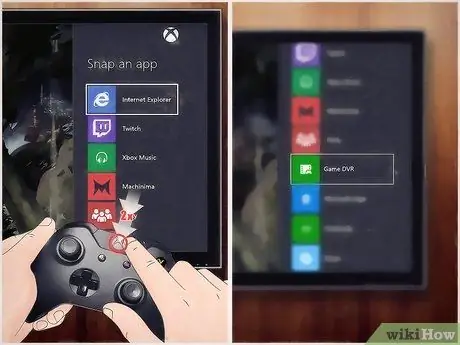
Βήμα 3. Ανοίξτε την εφαρμογή Game DVR για εγγραφή μεγαλύτερων κλιπ βιντεοπαιχνιδιών
Η κονσόλα Xbox καταγράφει συνεχώς τα τελευταία πέντε λεπτά του παιχνιδιού που παίζεται. Μπορείτε να δείτε την εγγραφή στην εφαρμογή Game DVR. Πατήστε δύο φορές το κουμπί Xbox, επιλέξτε "Snap an app" και επιλέξτε "Game DVR".
Εάν χρησιμοποιείτε ένα Kinect, μπορείτε να πείτε "Xbox, snap Game DVR" για να ξεκινήσει γρήγορα η εφαρμογή Game DVR
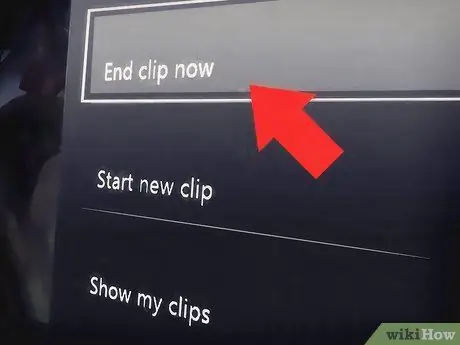
Βήμα 4. Επιλέξτε "Τέλος κλιπ τώρα" για να αποθηκεύσετε το τρέιλερ του βιντεοπαιχνιδιού
Μπορείτε να επιλέξετε τρέιλερ βιντεοπαιχνιδιών που κυμαίνονται από 30 δευτερόλεπτα έως τα τελευταία 5 λεπτά του παιχνιδιού.
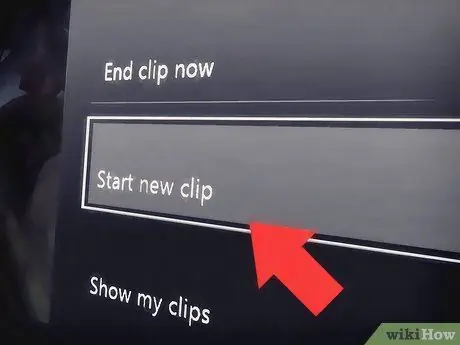
Βήμα 5. Επιλέξτε "Έναρξη κλιπ τώρα" για να δημιουργήσετε μια νέα εγγραφή
Η προηγούμενη εγγραφή θα τελειώσει και θα ξεκινήσει μια νέα εγγραφή. Μπορείτε να σταματήσετε την εγγραφή όποτε θέλετε. Εάν δεν σταματήσετε την εγγραφή με μη αυτόματο τρόπο, η κονσόλα θα σταματήσει την εγγραφή αυτόματα μετά από πέντε λεπτά.
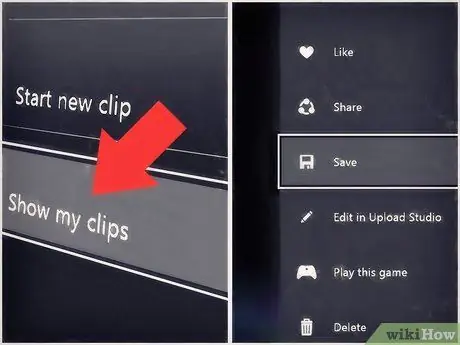
Βήμα 6. Αποθηκεύστε μόνιμα το τρέιλερ του βιντεοπαιχνιδιού
Λάβετε υπόψη ότι τα πλάνα των βιντεοπαιχνιδιών δεν θα αποθηκευτούν οριστικά αφού ολοκληρώσετε την εγγραφή του παιχνιδιού. Εάν δημιουργήσετε μια νέα εγγραφή και δεν αποθηκεύσετε μη αυτόματα το προηγούμενο τρέιλερ βιντεοπαιχνιδιών, θα διαγραφεί.
- Ανοίξτε το Game DVR και επιλέξτε "Show my clips".
- Επισημάνετε το τρέιλερ του βιντεοπαιχνιδιού που θέλετε να διατηρήσετε μόνιμα.
- Πατήστε το κουμπί Μενού και επιλέξτε "Αποθήκευση". Αυτό θα αποθηκεύσει το βίντεο στον σκληρό δίσκο Xbox.
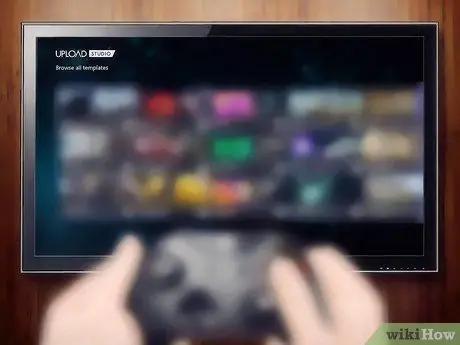
Βήμα 7. Ανεβάστε το βίντεο
Το Xbox One σάς επιτρέπει να ανεβάζετε βίντεο στο Xbox Live ή να τα μοιράζεστε με τους φίλους σας στο Xbox. Εκτός από αυτό, μπορείτε επίσης να ανεβάσετε βίντεο στο OneDrive και να τα μοιραστείτε με οποιονδήποτε ή να τα κατεβάσετε στον υπολογιστή σας. Μπορείτε να χρησιμοποιήσετε την εφαρμογή Upload Studio για να ορίσετε το βίντεο που θέλετε να ανεβάσετε.
Μέθοδος 3 από 4: Υπολογιστής
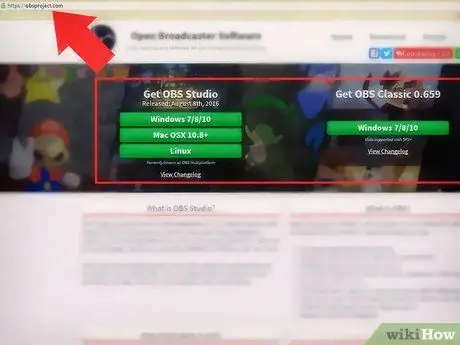
Βήμα 1. Εγκαταστήστε ένα πρόγραμμα εγγραφής οθόνης
Υπάρχει μια ποικιλία διαφορετικών προγραμμάτων εγγραφής οθόνης που μπορούν να προσαρμοστούν στις ανάγκες σας. Μελετήστε όλα τα διαθέσιμα προγράμματα εγγραφής οθόνης για να μάθετε ποιο πρόγραμμα μπορεί να παράγει ηχογραφήσεις παιχνιδιών υψηλής ποιότητας. Ακολουθούν μερικά δημοφιλή προγράμματα εγγραφής οθόνης:
- FRAPS - Αυτό το πρόγραμμα είναι το παλαιότερο πρόγραμμα εγγραφής οθόνης που έχει σχεδιαστεί ειδικά για την εγγραφή βιντεοπαιχνιδιών. Το πρόγραμμα δεν μειώνει σημαντικά την απόδοση του υπολογιστή και παρέχει αρκετές επιλογές για τη διαχείριση των εγγραφών σας.
- Nvidia ShadowPlay - Αυτό το πρόγραμμα είναι ένα πρόγραμμα εγγραφής οθόνης για κάρτες γραφικών Nvidia. Εάν διαθέτετε κάρτα γραφικών που υποστηρίζεται από το Nvidia ShadowPlay, μπορείτε να χρησιμοποιήσετε το πρόγραμμα Nvidia Experience για να το εκτελέσετε. Το Nvidia ShadowPlay δεν θα μειώσει σημαντικά την απόδοση του υπολογιστή επειδή είναι ενσωματωμένο με κάρτες γραφικών Nvidia.
- ApowerRec - Αυτό είναι ένα εξαιρετικό πρόγραμμα εγγραφής οθόνης για Windows, Mac, Android και iOS. Το πρόγραμμα παρέχει υποστήριξη για εγγραφή και προσαρμογή εγγραφής κάμερας web.
- Open Broadcast Software (OBS) - Αυτό το πρόγραμμα είναι ένα δωρεάν πρόγραμμα σχεδιασμένο για μετάδοση ζωντανών παιχνιδιών. Ωστόσο, μπορείτε να χρησιμοποιήσετε αυτό το πρόγραμμα για εγγραφή παιχνιδιών επίσης. Αυτό το άρθρο θα χρησιμοποιήσει το OBS για να εξηγήσει τον τρόπο εγγραφής βιντεοπαιχνιδιών στον υπολογιστή σας, καθώς αυτό το πρόγραμμα είναι εντελώς δωρεάν.
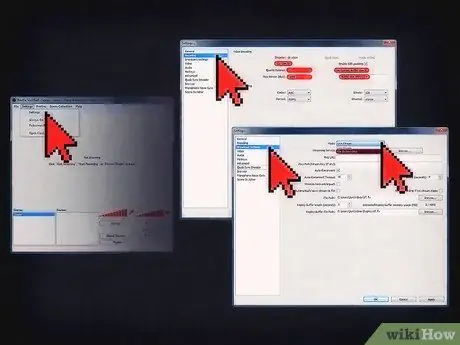
Βήμα 2. Ορίστε τις ρυθμίσεις εγγραφής
Τα περισσότερα προγράμματα εγγραφής οθόνης σάς επιτρέπουν να ορίσετε την ποιότητα εγγραφής πριν ξεκινήσετε την εγγραφή. Όσο υψηλότερη είναι η ποιότητα του βίντεο, τόσο μεγαλύτερο είναι το αρχείο (αρχείο). Στο OBS, κάντε κλικ στο κουμπί "Ρυθμίσεις".
- κάντε κλικ στην καρτέλα "Κωδικοποίηση". Εισαγάγετε "1000" στο πεδίο Max Bitrate.
- Επιλέξτε το πλαίσιο "Χρήση CBR" και ορίστε την επιλογή Υπόλοιπο ποιότητας σε "10".
- Επιλέξτε το πλαίσιο "Χρήση προσαρμοσμένου μεγέθους προσωρινής μνήμης" και ορίστε το πεδίο Μέγεθος buffer σε "0".
- Κάντε κλικ στην καρτέλα "Ρυθμίσεις μετάδοσης" και επιλέξτε "Μόνο έξοδος αρχείου". Αυτό θα εγγράψει το βίντεο στον υπολογιστή.
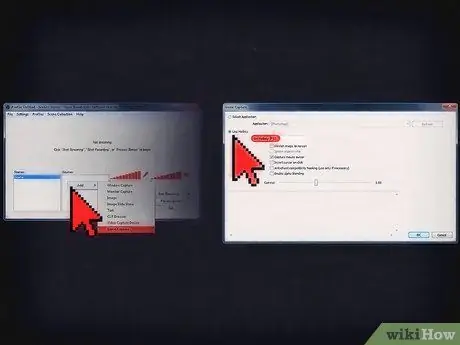
Βήμα 3. Ρυθμίστε το πλήκτρο πρόσβασης για εγγραφή
Έχοντας ένα πλήκτρο πρόσβασης (ένας συνδυασμός πλήκτρων ή πλήκτρων που χρησιμοποιείται για γρήγορη πρόσβαση σε μια λειτουργία) θα σας βοηθήσει να ξεκινήσετε και να σταματήσετε εύκολα την εγγραφή. Στο OBS, κάντε δεξί κλικ στο πλαίσιο "Πηγές" και επιλέξτε "Προσθήκη" → "Λήψη παιχνιδιού". Επιλέξτε την επιλογή "Χρήση πλήκτρου πρόσβασης" και επιλέξτε το κλειδί που θέλετε να χρησιμοποιήσετε. Βεβαιωθείτε ότι το επιλεγμένο κουμπί δεν χρησιμοποιείται για να παίξετε το παιχνίδι.
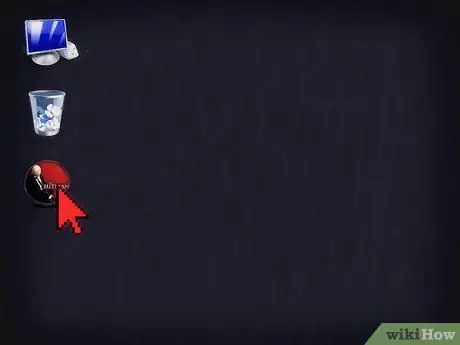
Βήμα 4. Ξεκινήστε να παίζετε το παιχνίδι
Αφού ρυθμίσετε και εκτελέσετε το λογισμικό εγγραφής οθόνης, μπορείτε να ξεκινήσετε το παιχνίδι. Παίξτε το παιχνίδι μέχρι να βρείτε τις στιγμές που θέλετε να ηχογραφήσετε.
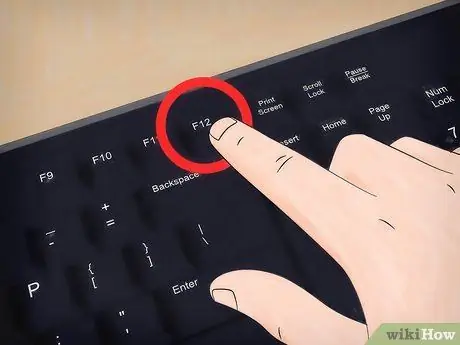
Βήμα 5. Πατήστε το πλήκτρο πρόσβασης για να ηχογραφήσετε το παιχνίδι
Αφού πατήσετε το πλήκτρο πρόσβασης, το παιχνίδι θα ξεκινήσει την εγγραφή στον υπολογιστή. Ανάλογα με τη ρύθμιση ποιότητας βίντεο, η απόδοση του υπολογιστή ενδέχεται να μειωθεί όταν αρχίσει η εγγραφή. Επιπλέον, βίντεο υψηλής ποιότητας θα καταλαμβάνουν πολύ ελεύθερο χώρο στο σκληρό δίσκο του υπολογιστή σας.
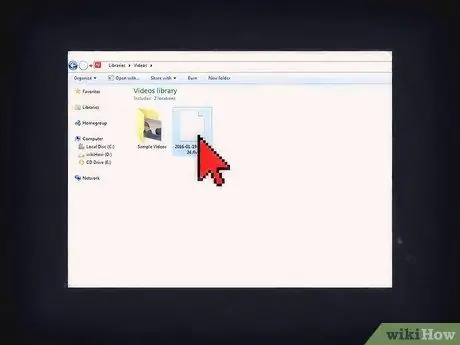
Βήμα 6. Πατήστε ξανά το πλήκτρο πρόσβασης όταν ολοκληρώσετε την εγγραφή
Όταν ολοκληρώσετε την εγγραφή, πατήστε ξανά το πλήκτρο πρόσβασης για να σταματήσετε την εγγραφή και να αποθηκεύσετε το αρχείο τρέιλερ του βιντεοπαιχνιδιού στον σκληρό δίσκο. Τα εγγεγραμμένα βίντεο θα αποθηκευτούν από προεπιλογή στο φάκελο "OBS" στο φάκελο "Βίντεο".
Μέθοδος 4 από 4: Χρήση βιντεοκάμερας ή smartphone
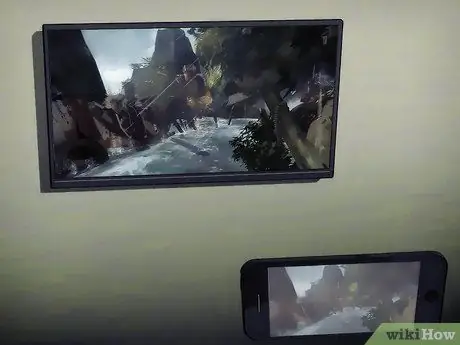
Βήμα 1. Μάθετε πότε πρέπει να χρησιμοποιήσετε αυτήν τη μέθοδο
Εάν προσπαθείτε να ηχογραφήσετε ένα βιντεοπαιχνίδι που εκτελείται σε παλαιότερη κονσόλα χωρίς να χρησιμοποιείτε κάρτα καταγραφής, είναι καλή ιδέα να δοκιμάσετε να χρησιμοποιήσετε βιντεοκάμερα ή smartphone. Ακόμα κι αν η ποιότητα του βίντεο δεν είναι τόσο καλή, μπορείτε να ηχογραφήσετε το παιχνίδι που παίζετε.
- Όταν χρησιμοποιείτε smartphone, θα έχετε δυσκολία στην εγγραφή του ήχου που παράγεται από την τηλεόραση.
- Εάν είναι δυνατόν, σκεφτείτε να αγοράσετε μια συσκευή καταγραφής. Η εγκατάσταση αυτής της συσκευής είναι ευκολότερη από μια κάρτα καταγραφής επειδή χρειάζεται μόνο να τη συνδέσετε σε υπολογιστή. Μπορείτε να εγγράψετε παιχνίδια με υψηλή ποιότητα εικόνας και ήχου εάν χρησιμοποιείτε συσκευή λήψης.
- Εάν παίζετε μια πολύ παλιά κονσόλα παιχνιδιών, όπως το NES (Nintendo Entertainment System) ή το Sega Genesis, είναι καλή ιδέα να ηχογραφήσετε το παιχνίδι σας χρησιμοποιώντας ένα βίντεο. Χρησιμοποιώντας ένα βίντεο, μπορείτε να εγγράψετε βίντεο υψηλής ποιότητας. Επίσης, εάν έχετε τον κατάλληλο εξοπλισμό, μπορείτε να μεταφέρετε πλάνα βίντεο παιχνιδιών που έχουν εγγραφεί με βίντεο στον υπολογιστή σας.
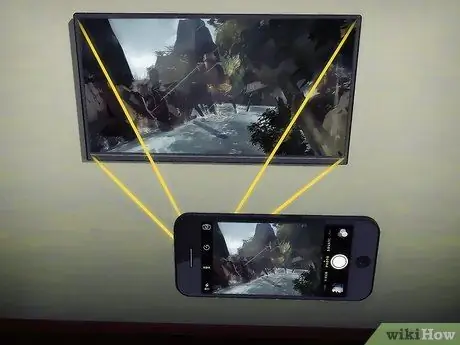
Βήμα 2. Βεβαιωθείτε ότι η οθόνη της τηλεόρασης γεμίζει την οθόνη της βιντεοκάμερας ή του smartphone
Το κλειδί για την παραγωγή βίντεο υψηλής ποιότητας είναι να διασφαλίσετε ότι η οθόνη της τηλεόρασης γεμίζει ολόκληρη την οθόνη της βιντεοκάμερας ή του smartphone σας. Προσπαθήστε να τοποθετήσετε την κάμερα έτσι ώστε να βλέπει απευθείας προς την τηλεόραση και ολόκληρη η οθόνη της τηλεόρασης να γεμίζει την οθόνη της κάμερας. Μετακινήστε ελαφρώς τη φωτογραφική μηχανή έτσι ώστε τα άκρα της τηλεόρασης να μην είναι ορατά. Αυτό γίνεται για να διασφαλιστεί ότι η οθόνη της τηλεόρασης γεμίζει την οθόνη της κάμερας.
Βεβαιωθείτε ότι η κάμερα δεν έχει κλίση, έτσι ώστε η οθόνη της τηλεόρασης να μην αντανακλά το φως

Βήμα 3. Αποφύγετε τη χρήση ζουμ (ζουμ)
Εάν η βιντεοκάμερα ή το smartphone σας διαθέτει ψηφιακό ζουμ, αποφύγετε τη χρήση του κατά την εγγραφή βιντεοπαιχνιδιών. Το ψηφιακό ζουμ μπορεί να κάνει τις εικόνες βίντεο θολές και για να δημιουργήσετε βίντεο καλής ποιότητας, πρέπει να βεβαιωθείτε ότι τα πλάνα των βιντεοπαιχνιδιών μπορούν να προβληθούν καθαρά.

Βήμα 4. Συνδέστε τον ήχο με την κάμερα (αν είναι δυνατόν)
Όταν χρησιμοποιείτε βιντεοκάμερα, ενδέχεται να μπορείτε να διοχετεύσετε ήχο παιχνιδιού μέσω της εισόδου της βιντεοκάμερας. Θα χρειαστείτε έναν μετατροπέα για το καλώδιο ήχου της κονσόλας, ώστε να μπορείτε να τον συνδέσετε με τις επιλογές εισόδου που είναι διαθέσιμες στη βιντεοκάμερα. Αυτή η μέθοδος δεν μπορεί να εφαρμοστεί σε όλα τα μοντέλα smartphone.
Ένας άλλος τρόπος εγγραφής ήχου παιχνιδιού με βιντεοκάμερα είναι να τοποθετήσετε το μικρόφωνο δίπλα στα ηχεία της τηλεόρασης
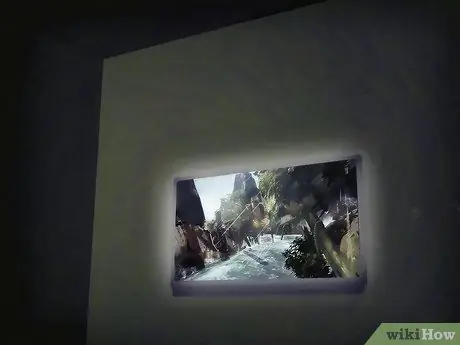
Βήμα 5. Χαμηλώστε το φως του δωματίου
Βεβαιωθείτε ότι η οθόνη της τηλεόρασης δεν εκτίθεται σε άμεσο φως. Ενώ συνιστάται να μειώσετε το φως στο δωμάτιο, είναι καλύτερο να μην σκοτεινιάσετε εντελώς το δωμάτιο. Διαφορετικά, το φως από την οθόνη της τηλεόρασης θα είναι πολύ έντονο. Επομένως, για να δημιουργήσετε πλάνα με εύκολη προβολή, πρέπει απλώς να βεβαιωθείτε ότι το φως δεν λάμπει απευθείας στην οθόνη της τηλεόρασης ή στην κάμερα.

Βήμα 6. Χρησιμοποιήστε τρίποδο ή άλλη υποστήριξη
Εάν δεν έχετε καθόλου βάση, μπορείτε να κρατήσετε την κάμερα ενώ παίζετε παιχνίδια. Ωστόσο, αυτό δεν συνιστάται καθώς πρέπει να βεβαιωθείτε ότι η κάμερα δεν κουνιέται, έτσι ώστε το πλάνο να μπορεί να προβληθεί καθαρά. Επομένως, σας συνιστούμε να χρησιμοποιείτε τρίποδο όποτε είναι δυνατόν. Εάν δεν έχετε τρίποδο, μπορείτε να αποθηκεύσετε την κάμερα ή το τηλέφωνό σας σε ένα επίπεδο τραπέζι και να το ασφαλίσετε με ένα βιβλίο ή άλλο βαρύ αντικείμενο.

Βήμα 7. Καθίστε στο πλάι όταν παίζετε
Όταν η οθόνη της τηλεόρασης είναι μαύρη, η εικόνα σας μπορεί να εμφανιστεί στην οθόνη της τηλεόρασης εάν κάθεστε μπροστά της. Επομένως, καθίστε στο πλάι έτσι ώστε η αντανάκλασή σας να μην εμφανίζεται στην οθόνη της τηλεόρασης.
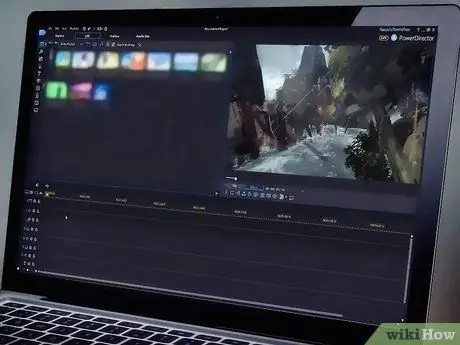
Βήμα 8. Αντιγράψτε το εγγεγραμμένο βίντεο στον υπολογιστή για επεξεργασία και μεταφόρτωση
Όταν ολοκληρώσετε την εγγραφή, αντιγράψτε το βίντεο στον υπολογιστή σας για να επεξεργαστείτε τα μέρη του βίντεο που δεν θέλετε να εμφανίζονται. Αυτό μπορεί να σας βοηθήσει να αφαιρέσετε το κουραστικό μέρος του βίντεο ή το μέρος του βίντεο όταν ρυθμίζετε τον εξοπλισμό και την κονσόλα σας. Ο ήχος που προέρχεται από τα ηχεία της τηλεόρασης μπορεί να μην ακούγεται τόσο καλός. Επομένως, συνιστάται να προσθέσετε τραγούδια στο βίντεο. Μετά την επεξεργασία του βίντεο, μπορείτε να ανεβάσετε το βίντεο στο YouTube ή να το αποθηκεύσετε στον υπολογιστή σας.






